К любой, даже самой старой приставке Xbox 360 можно подключить сенсорный контроллер Kinect. В зависимости от модели Xbox 360, существуют два варианта подключения.

Внешние отличия новых и старых приставок
Определить модель можно по надписи на задней поверхности корпуса: «Xbox 360 E», «Xbox 360 S» на новых консолях и «Xbox 360» на приставках 2005-2010 годов выпуска.
Различаются модели и по внешнему виду. У старых приставок Xbox 360 Fat больше размер корпуса, серого цвета блок питания и на передней панели обычная кнопка включения (вкл/выкл по нажатию). У моделей нового поколения Xbox 360 S (Slim) или E утонченный корпус, блок питания только черного цвета. У консолей серии «S» для включения и извлечения лотка используются сенсорные кнопки (вкл/выкл по прикосновению).
Kinect для xbox360 распаковка, цена,подключение.
Подключение сенсора Kinect к приставке серии Slim (S) или E
Новые консоли оборудованы специальным гнездом AUX (Kinect) поэтому никаких дополнительных приспособлений для подключения котроллера Kinect не потребуется.
Если в комплекте с сенсором идет переходник под USB с блоком питания, отключите его от кабеля кинекта. В новых моделях Xbox 360 питание на контроллер подается непосредственно от консоли.
- Отключите приставку;
- Вставьте кабель сенсора в гнездо с надписью AUX или Kinect, находящееся над разъемом Ethernet на задней стенке консоли;
- Запустите консоль и вставьте диск с игрой для контроллера.
Возможно, потребуется обновить систему для корректной работы сенсора. Вы можете подключиться к Xbox Live и установить последние обновления.
Подключение сенсора Kinect к старой приставке Xbox 360 (Fat)
На старых моделях Xbox 360 сенсорный контроллер подключается к порту USB и питается от сети.
Используйте идущий в комплекте с сенсором Kinect переходник с блоком питания или приобретите данный кабель (переходник для Kinect) отдельно.
- Отключите приставку от питания;
- Соедините кабель контроллера с переходником;
- Конец кабеля с USB штекером подключите к порту USB, расположенному на задней стенке игровой консоли;
- Включите в розетку блок питания переходника;
- Запустите Xbox 360 Fat.
Если появится сообщение о необходимости обновления системы, можно подключиться к Xbox Live и установить новое программное обеспечение.
При успешном подключении контроллера появится приветственное окно учебника по использованию Kinect и Вам будет предложено настроить сенсор, а внизу панели управления справа Вы увидите себя.
К любой, даже самой старой приставке Xbox 360 можно подключить сенсорный контроллер Kinect. В зависимости от модели Xbox 360, существуют два варианта подключения.

Внешние отличия новых и старых приставок
Определить модель можно по надписи на задней поверхности корпуса: «Xbox 360 E», «Xbox 360 S» на новых консолях и «Xbox 360» на приставках 2005-2010 годов выпуска.
Различаются модели и по внешнему виду. У старых приставок Xbox 360 Fat больше размер корпуса, серого цвета блок питания и на передней панели обычная кнопка включения (вкл/выкл по нажатию). У моделей нового поколения Xbox 360 S (Slim) или E утонченный корпус, блок питания только черного цвета. У консолей серии «S» для включения и извлечения лотка используются сенсорные кнопки (вкл/выкл по прикосновению).
Подключение сенсора Kinect к приставке серии Slim (S) или E
Новые консоли оборудованы специальным гнездом AUX (Kinect) поэтому никаких дополнительных приспособлений для подключения котроллера Kinect не потребуется.
Если в комплекте с сенсором идет переходник под USB с блоком питания, отключите его от кабеля кинекта. В новых моделях Xbox 360 питание на контроллер подается непосредственно от консоли.
- Отключите приставку;
- Вставьте кабель сенсора в гнездо с надписью AUX или Kinect, находящееся над разъемом Ethernet на задней стенке консоли;
- Запустите консоль и вставьте диск с игрой для контроллера.
Возможно, потребуется обновить систему для корректной работы сенсора. Вы можете подключиться к Xbox Live и установить последние обновления.
Подключение сенсора Kinect к старой приставке Xbox 360 (Fat)
На старых моделях Xbox 360 сенсорный контроллер подключается к порту USB и питается от сети.
Используйте идущий в комплекте с сенсором Kinect переходник с блоком питания или приобретите данный кабель (переходник для Kinect) отдельно.
- Отключите приставку от питания;
- Соедините кабель контроллера с переходником;
- Конец кабеля с USB штекером подключите к порту USB, расположенному на задней стенке игровой консоли;
- Включите в розетку блок питания переходника;
- Запустите Xbox 360 Fat.
Если появится сообщение о необходимости обновления системы, можно подключиться к Xbox Live и установить новое программное обеспечение.
При успешном подключении контроллера появится приветственное окно учебника по использованию Kinect и Вам будет предложено настроить сенсор, а внизу панели управления справа Вы увидите себя.
Сенсор Kinect позволяет приставке захватывать ваши движения, что дает возможность управлять персонажем в играх для Kinect.
Только представьте: если вы захотите, чтобы герой игры побежал или прыгнул, достаточно побежать или прыгнуть самому!

Все действительно так просто и очевидно, управление персонажами в играх для кинекта очень естественное.
Для правильного подключения следует соблюдать ряд требований. Кроме непосредственно правильного подключения сенсора (в версиях Xbox 360 E и S все просто: нужно лишь вставить кабель в AUX гнездо, в более старых моделях требуется отдельное подключение питания через переходник), нужно пройти первичную его настройку.
Первое включение
Если вы обладатель непрошитого Xbox 360 или приставки с прошитым приводом, то вам нужно всего лишь обновить программное обеспечение своей консоли до актуальной версии. Старые версии дашборда могут не поддерживать Kinect или не работать с определенными играми.
Обновление может также потребоваться и сенсору. Поэтому отвечайте согласием на предложение системы об обновлении Kinect и дождитесь его окончания (не прерывайте ни в коем случае!).
После включения (и обновления) инициализация и запуск Кинекта произойдут автоматически.
Если же Вы обладатель Xbox 360 Freeboot, то, вполне вероятно, что по умолчанию запустится не стоковый дашборд, а оболочка FreeStyle Dashboard. Эта оболочка позволяет в удобном и наглядном виде управлять играми и другими файлами, а также дает доступ к некоторым настройкам, которыми невозможно управлять из родного дашборда.
Если при подключении сенсора система не предложит вам произвести его настройку, то вам придется перейти из оболочки FSD в родной дашборд Xbox 360, нажав на клавишу Guide и выбрав в разделе настроек переход к параметрам системы.
Первичная настройка
На экране будут появляться инструкции с описанием того, что будет делать сенсор и приставка шаг за шагом, а также подсказки для ваших действий.
Вначале будут советы по правильной установке Kinect, и вам нужно будет указать, где он размещен: над или под телевизором.
Приставка должна «видеть» пол. Не нужно наклонять сенсор вручную, он делает это сам, автоматически. Достаточно разместить кинект ближе к краю тумбочки или полки, на которой он стоит.
Затем вас ждет ряд звуковых тестов для настройки микрофона и оценки звукового фона — приставка замеряет общий уровень шума в тишине, громкость колонок (позаботьтесь, чтобы там стоял тот же уровень, который вы будете использовать при игре) и громкость речи. Некоторые тесты будут сопровождаться различными звуками. Не пугайтесь, это нормально и займет некоторое время.
Следом приставка будет настраивать камеры для захвата движения и замерит размер игрового пространства. Она попросит остаться лишь одного человека, убрать всю мебель перед консолью (около 2-2,5 метров должно хватить) и начнет захватывать ваши движения. Вы же должны стать так, чтобы Вас было видно полностью. Ориентируйтесь по изображению на экране.
После этого Kinect будет воспринимать ваши жесты рукой, и вы сможете отдавать команды и выбирать пункты в меню, просто задерживая руку на нужном ярлыке на 3 секунды.
Если приставку с кинектом перенести в другое помещение или сделать перестановку, то первичную настройку (калибровку) нужно будет сделать повторно.
Похожие записи:
- Леруа карандаш для мебели
- Механизм венеция в диванах это как
- Мультиметр iek master mas830l
- Необходимость наличия технологической и или аварийной брони
Источник: firmmy.ru
Играем в Xbox 360 Kinect
Производители игровых приставок начали выходить за рамки привычного. Лидеры рынка предлагают системы взаимодействия с консолью при помощи жестов. Впрочем, в отличие от Nintendo Wii и PlayStation Move, компания Microsoft со своим контроллером Kinect для Xbox 360 пошла дальше, решив полностью избавиться от кнопок. Игроки взаимодействуют с консолью удалённо с помощью движений и голосовых команд. Как это работает и насколько удобно, мы выясним в нашем тест-обзоре.

Kinect — новая разработка Microsoft, которая представляет собой игровой отдельное периферийное устройство к игровой приставке Xbox 360. Устройство позволяет пользователю взаимодействовать с консолью без помощи игрового контроллера через устные команды, движения тела, рук и показываемые объекты или рисунки.
Kinect можно подключить и к ранее выпущенным приставкам Xbox 360, так и приобрести единый комплект. В нашем распоряжении оказалась консоль Xbox 360 с памятью объемом 4 Гбайта и тем самым новомодным сенсором Kinect. Посмотрим, насколько это применимо в жизни.
Внешний вид. Комплект поставки.
Обновленная приставка Xbox 360 выглядит весьма стильно и эффектно: черный глянцевый корпус, футуристические линии и элементы оформления.
Комплект поставки включает:
- Консоль Xbox 360;
- Блок питания;
- Интерфейсные кабели;
- Сенсор Kinect;
- USB-кабель;
- Kinect Adventures
Помимо самого сенсора Kinect, интерфейсных кабелей в комплекте идет Kinect Adventure — это набор из пяти мини игр, о которых мы расскажем чуть позже.
Kinect выполнен, как и сама ингровая консоль, из глянцевого пластика. Это означает, что их внешняя поверхность прекрасно подходит для сохранения отпечатков пальцев. Моторизированная подставка может управлять сенсором вертикально и на вид кажется довольно прочной. На лицевой стороне можно обнаружить зелёный светодиод и три камеры.
Центральная производит захват цветного изображения в разрешении 640×480 при скорости 30 кадров в секунду. Две других камеры являются черно-белыми сенсорами глубины с инфракрасной подсветкой для анализа движений даже в плохих условиях освещения. 4 микрофона призваны распознавать речь и направление звука.

Специальное программное обеспечение анализирует всю эту информацию для скелетной анимации, лицевого и голосового распознавания. Расчёты производит процессор Xbox 360, однако, как сообщается, требуется минимум ресурсов. К примеру, из 512 Мбайт оперативной памяти в Kinect-играх для сенсора выделяются фиксированные 60 Мбайт.
Установка и настройка.
Если имеется новая Xbox 360, то всё, что потрубуется для начала работы — это подключение Kinect в специальное гнездо на задней стороне игровой приставки над сетевым портом. Для старых консолей питание обеспечивается отдельным сетевым кабелем, а подключение — через USB. Для тех пользователей, которые используют USB-адаптер Wi-Fi, Microsoft предусмотрела в упаковке USB-удлинитель, с помощью которого можно подключить брелок Wi-Fi к одному из портов на лицевой стороне консоли.
В нашем случае, достав из коробки Kinect и подключив его к Xbox, началась автоматическая настройка конфигурации. Система проверяет свое местоположение, не стоит ли она рядом с динамиками, определяет уровень шума вокруг. Потом с помощью подсказок происходит настройка управления движениями, для этого придется, например, попрыгать по комнате.
К слову сказать, все подсказки на русском языке. При этом система требует, чтобы вы находились на расстоянии в 2-2,5 метра от консоли. Не так уж это и в обычных квартирах.
Крутить и поворачивать Kinect как во время настройки, так и во время игры. При включении Xbox 360 контроллер Kinect сделает всё возможное, чтобы обнаружить разумную жизнь, используя для этого свой мотор для вертикального наклона, который позволяет максимально точно захватить игроков в кадр. Видимо, специально для нашего русского человека в инструкции написано, что категорически запрещается поворачивать руками сенсор. В противном случае он выйдет из строя. Мы трогать руками ничего не стали.
В заключении настройки нам нужно определить свой профиль. В это входит привязка игрока к аватару. Для этого нужно в течение небольшого времени совершать те или иные действия. После этого все готово, аватар привязан к профилю.
Поначалу, как-то странно наблюдать за работой Kinect’а. Прямо-таки робот трехглазый, внимательно следящий за тобой.
Во время настройки система подсказок рассказывает как работать с системой. Например, чтобы запустить Kinect Dash, необходимо помахать правой рукой. Чтобы запросить Guide (аналог большой центральной кнопки на джойстики), необходимо правую руку прижать к себе, а левую немного отклонить от тела.
Навигация и управление.
Практика показала, что пока Kinect не может полностью заменить привычный контроллер для управления консолью по удобству. Несмотря на то, что теперь навигацию в меню можно осуществлять как голосом, так и с помощью движений, оба подхода имеют ряд ограничений.
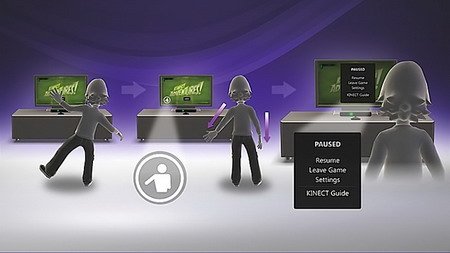
После того как Kinect настроился окончательно, мы попадаем в главное меню. В правом нижнем углу которого располагается превью того, что видит Kinect. Помахав рукой мы вызываем Kinect Dash. В нем мы управляем движением правой руки, и, если нам надо нажать на кнопку, руку надо просто задержать на нужной кнопке.

Универсальное движение для паузы работает так: правая рука опускается вниз, а левая отклоняется на 45 градусов, затем нужно подождать несколько секунд, и появится меню паузы.

Голосовое управление, несмотря на ограниченную функциональность, время от времени работает более менее адекватно. В любом месте, даже при просмотре видео нужно лишь сказать «Xbox», чтобы попасть в меню с доступными голосовыми командами.
Kinect поддерживает сервис видеочата благодаря встроенной VGA-камере и микрофону. При наличии соединения с Интернетом вы можете общаться с собеседниками.
Игровые возможности.
Выше мы отмечали, что комплект Xbox 360 Kinect идет с игрой Kinect Adventures (разработчик Good Science Studio). В этот пакет входят пять мини игр. Расскажем о них более подробно.

Космические пузыри (Space Pop). Цель игры – зависать в пространстве и руками собирать всяческие бонусные предметы и стараться уклониться от препятствий. Часто на уровнях случается такое, что бонусные предметы находятся в непосредственной близости от препятствий, так что для их подбирания нужны невероятные физические усилия. Кроме этого, после прохождения уровня вы сможете увидеть на фоне результатов запись того, как вы выглядели во время испытания.

Спуск по реке (River Rush). Очень динамичная мини игра, которая полною повторяет реальные сплавы по реке. Только здесь нужно уворачиваться от внезапно появляющихся предметов. Можно играть сразу нескольким людям. Для этого необходимо просто войти в игровое пространство.

Полоса препятствий (Reflex Ridge). Игроку необходимо пройти полосу препятствий, передвигаясь на специальной платформе.

В игре Rallyball игроку необходимо отбивать мячи и вышибать объекты, находящиеся перед ним.

Аквариум (20 000 Leaks). Смысл игры в том, что злобно настроенные рыбы бьют по стеклу аквариума и пытаются разбить стекло. И это у них получается. Игроку нужно руками и ногами заткнуть все дыры.
Дополнительные игры можно загружать из Marketplace и пользоваться сервисами на Xbox Live.
Видео.
Итоги.
Kinect весьма занятное устройство, которое позволяет участвовать в игре не только руками, но и всем своим телом. В игре могут находиться сразу два человека. Люди, которые первый раз видят Kinect получают незабываемые впечатления. Между тем у Xbox 360 + Kinect есть и косвенные конкуренты – Play Station Move и Nintendo Wii. Выбор при прочих равных условиях на стороне Kinect, хотя фанаты Sony и Nintendo будут с этим не согласны.
Хотелось бы отметить, что для комфортного использования игровой приставкой, необходимы достаточные площади. Без этого покупка Kinect не имеет смысла.
Преимущества:
- Необычный формат участия в игре, участвует все тело
- Интерактивные сервисы, видеочат
- Поддержка более ранних Xbox 360
Недостатки:
- Наличие необходимого пространства для игры – минимум 2,5 м
- Неудобная навигация по меню
- Отсутствует крепление к телевизору в комплекте
- Высокая цена
На день публикации комплект Xbox 360 плюс Kinect можно было купить по средней цене 15 000 рублей. Сенсор продается также отдельно по средней цене 7 500 рублей.
Источник: yamobi.ru
Как подключить kinect к xbox 360 к телевизору

Наш проект живет и развивается для тех, кто ищет ответы на свои вопросы и стремится не потеряться в бушующем море зачастую бесполезной информации. На этой странице мы рассказали (а точнее — показали 🙂 вам Как подключить kinect к xbox 360 к телевизору . Кроме этого, мы нашли и добавили для вас тысячи других видеороликов, способных ответить, кажется, на любой ваш вопрос. Однако, если на сайте все же не оказалось интересующей информации — напишите нам, мы подготовим ее для вас и добавим на наш сайт!
Если вам не сложно — оставьте, пожалуйста, свой отзыв, насколько полной и полезной была размещенная на нашем сайте информация о том, Как подключить kinect к xbox 360 к телевизору .
Источник: plug.smotrikak.ru